Como inicializar diretamente para a área de trabalho no Windows 8.1
A decisão da Microsoft de remover o menu Iniciar e substituí-lo pela tela Iniciar no Windows 8 não foi bem para os usuários finais, pois a maioria dos usuários do XP, Vista e Windows 7 que atualizaram para o Windows 8 também instalaram programas do menu Iniciar de terceiros, desativaram a tela Iniciar ou usaram programas para pular a tela Iniciar e inicializar diretamente na área de trabalho.
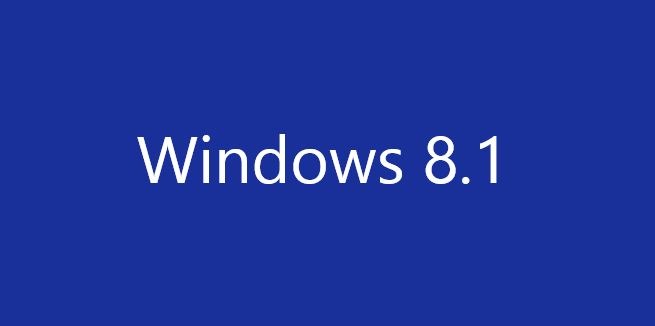
Para ajudar os usuários da área de trabalho a ver o ambiente da área de trabalho sem ter que clicar no bloco da área de trabalho na tela Iniciar ao entrar, a Microsoft introduziu uma opção para inicializar diretamente na área de trabalho no Windows 8.1. A opção é útil para milhões de usuários de desktops e laptops que usam programas de desktop para realizar tarefas e passam a maior parte do tempo em um ambiente de desktop. Portanto, na maioria das vezes, eles gostariam de ver a área de trabalho assim que entrarem em seus PCs.
Não é que o software de terceiros desenvolvido para Windows 8 não fosse bom o suficiente para pular a tela inicial, mas é sempre bom ter uma opção nativa em vez de usar um programa de terceiros.
Como ativar a inicialização para desktop no Windows 8.1:
Etapa 1: clique com o botão direito do mouse no espaço vazio da barra de tarefas e clique em Propriedades para abrir a barra de tarefas e as propriedades de navegação.
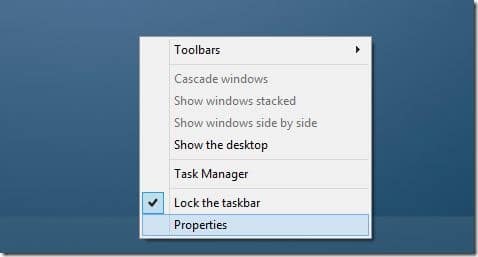
Etapa 2: mude para a guia Navegação .
Etapa 3: aqui, marque a opção intitulada Ir para a área de trabalho em vez de Iniciar quando eu fizer login . Clique no botão Aplicar. É isso!
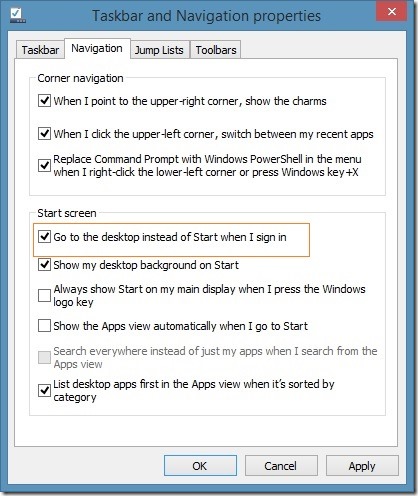
Da próxima vez em diante, sempre que você fizer login, verá a área de trabalho em vez da tela inicial. Enquanto isso, se você instalou um menu Iniciar no Windows 8.1 e prefere não ter a tela Iniciar, siga nosso guia como desabilitar a tela Iniciar no Windows 8 para desabilitar completamente a tela Iniciar.